こんにちは、管理人のウノケンです。
今回は、
Flashforgeのマルチカラー3Dプリンター「AD5X」を実機レビュー
していきます。
これから3Dプリンターを始めたいけど、どれを選べばいいかわからない...
話題のマルチカラープリントを体験したいけど、高価で手が出せない...
お家だと設置場所にも限りがある...
そんな悩みを抱えていないでしょうか?
この記事では、コスパとコンパクトさを両立した話題の3DプリンターFlashforge「AD5X」を徹底検証。
日本代理店APPLE TREE様ご提供の実機を使い込んで分かった、その実力と注意点を詳しく解説していきます。
実機の使用感・性能をチェックしつつ、あなたのニーズにマッチした3Dプリンターなのかどうか?
じっくりチェックしていきましょう!
\クーポン・タイムセールはAmazonページをチェック!/

動画でレビューをチェックしたい方はこちら!
この記事の内容はYouTubeでも動画で解説しています。
実際の装置の動きを含めた、動画ならではの内容が盛りだくさんの解説をお楽しみください!
Flashforge AD5Xとは?注目の最新3Dプリンターを徹底解説!

Flashforge AD5Xについて、
名前は聞いたことがあるけど、具体的にどんなプリンターなの?
従来の機種と何が違うの?
と気になっている方は多いことでしょう。
まずはじめに、AD5Xの基本的な特徴やその魅力、スペックについて深掘りし、どのようなプリンターなのかを把握していきます。
コスパに優れたマルチカラー対応3Dプリンターの新星
Flashforge AD5Xは、最大4色でのマルチカラー印刷に対応した最新の個人向け3Dプリンターです。
2011年創業のFlashforgeは、家庭用から産業向けまで幅広い3Dプリンターを手掛ける歴史あるブランド。
そのFlashforgeから2025年にリリースされたAD5Xは、特にコストパフォーマンスの高さで注目されています。
リリース価格が約6万円という、マルチカラー対応機種としては最安クラスの価格帯。
これまでマルチカラーに興味があっても価格でためらっていたユーザーにとって、非常に魅力的な選択肢となるでしょう。
CoreXY構造がもたらす高速性と安定性

AD5Xは、近年の家庭用FDM 3Dプリンターで主流になりつつあるCoreXY構造を採用。
ベッドが前後に動く従来のベッドスリンガータイプとは異なり、AD5Xではベッドが上下方向にのみ移動します。
そして、プリントヘッドがX軸とY軸の動きを担当。
この構造は、ベッドスリンガーに比べて高速かつ安定した印刷がしやすい傾向があります。
そんなAD5Xは最大造形速度600mm/s、最大加速度20,000mm/s²という高いスペックを実現しており、品質を維持しながらプリント時間を短縮してくれます。
AD5Xの主要スペックをチェック

Flashforge AD5Xは、その価格帯から想像する以上の充実したスペックを備えています。
| モデル名 | AD5X |
|---|---|
| 本体イメージ |  |
| メーカー | FLASHFORGE |
| 価格(サンステラ) | - |
| 価格(SK本舗) | - |
| 価格(Amazon) | ¥59,999 (2025-12-31 19:45 時点) |
| 価格(海外ストア) | - |
| 本体サイズ(LxWxH)[mm] | 363 x 376 x 413 |
| 本体重量[kg] | 11 |
| 構造 | CoreXY |
| 密閉 | × |
| ヒートチャンバー | × |
| 組み立て | 半組み立て済み |
| 造形サイズ(LxWxH)[mm] | 220 x 220 x 220 |
| 最大スピード[mm/s] | 600 |
| 推奨スピード[mm/s] | - |
| 最大加速度[mm/s²] | 20000 |
| 最大押出流量[mm³/s] | - |
| 最大ノズル温度[℃] | 300 |
| 最大ヒートベッド温度[℃] | 110 |
| 対応フィラメント | PLA/PETG/ASA/TPU |
| マルチカラー | IFS 1台で4色 最大4色 |
| 消費電力[W] | 650 |
| ディスプレイ | タッチ式 |
| Wi-Fi | ○ |
| 内部ストレージ[GB] | ○ |
| カメラ/リモートモニタリング | × |
| スライスソフト | Orca-Flashforge Prusa Slicer Cura Orca Slicer |
| その他 | ノズルクイックリリース |
| 出典 | 公式サイト |
最大造形サイズは220×220×220mmで、個人用途としては十分なプリントエリアを確保。
デフォルトのノズル径は0.4mmですが、0.25mm、0.6mm、0.8mmのノズルにも対応しています。
最高ノズル温度は300℃にアップグレードされており、より幅広い材料への対応力が向上。
プラットフォームは最高110℃まで加熱可能なPEI鋼板プラットフォームを採用しており、安定した第一層の定着をサポートします。
対応フィラメントはPLA、PETG、ASA、TPUなど多岐にわたり、サードパーティブランドのフィラメントも使用可能です。
これらの基本性能に加え、ワンクリック自動レベリング機能やフィラメント切れ検出機能など、使いやすさをサポートする機能も搭載しています。
開封からセットアップまで:AD5Xを使い始める手順

初めて3Dプリンターを触るけど、セットアップは難しいの?
マルチカラーシステムって配線が複雑そう…
と、初期設定に不安を感じている方もいるかもしれません。
ここからは、AD5Xを箱から取り出して使えるようになるまでのステップを解説。
実機検証をもとにして、誰でも迷わずセットアップできるのかを確認していきます。
梱包内容と本体のサイズ感

AD5Xはダンボールでの梱包で届けられ、その梱包重量はおよそ14kgです。
片手でも持ち上げられる重すぎないサイズ感で、設置場所への移動も比較的容易。
箱を開けると、フレームの内側に梱包材や細かいパーツが詰まっていました。

本体以外の同梱品としては、工具や少量のサンプルフィラメント、そしてマルチカラー印刷の要となるIFS(Inteligent Filament Switching)システムのパーツが含まれています。
本体サイズはコンパクトで、家庭での使用にも適した省スペース設計。
IFSモジュールも本体側面に沿うように配置されるため、装置全体でも場所を取りにくい設計です。
組み立て〜電源を入れる前までの手順

AD5Xの組み立ては非常にシンプルで、10分で使い始められると謳われています。
同梱品と緩衝材をすべて取り外したら、配送時に内側向きに固定されているスクリーンを外し、外側に向けて再度取り付けます。
次に、マルチカラー印刷に必須のIFSモジュールを本体側面に取り付け、プリントヘッドとIFSの間をフィラメントチューブで接続します。
IFSと本体は信号を送るためのケーブルで接続しましょう。
最後に、配送時に動かないよう固定されているビルドプレートの輸送用ネジ3本を取り外せば、“ほぼ”電源を入れる前の準備は完了です。
起動前に必須!XYZ軸のグリスアップ

AD5Xのセットアップでは、特に注意が必要な点があります。
それは、ユーザー自身で可動部分にグリスを塗る必要があること。
AD5Xは配送時点でグリスが塗られていません。
付属のグリスを使って、ユーザー自身でX、Y、Z軸のそれぞれをグリスアップする作業が必要です。
機械モノに慣れている方や、すでに3Dプリンターのメンテナンス経験がある方にとっては問題ないかもしれませんが、これが初めての3Dプリンターという場合は見落としやすいポイントでしょう。
グリスの塗布は可動部分の摩擦を抑え、プリンターの寿命を延ばすために必須の作業。
電源を入れる前の作業として忘れずに実施することが重要です。
電源オン〜初期設定までの手順

組み立てとグリスアップが終わったら電源を入れ、言語設定を行います。
その後、自動で初期キャリブレーションが実行されます。
ノズルとベッド間の高さを調整するオートレベリングと、振動補正のステップが含まれており、ベッドの加熱完了後、約6分30秒ほどで完了しました。
Wi-Fiに接続するとファームウェアアップデートが配信される場合があるため、プリントを開始する前に実施しておくと良いでしょう。
フィラメントのロードと留意点

本体のセットアップが終わったら、テストプリントに向けてフィラメントをロードします。
AD5Xには、テスト用に少量(10g)の高速PLAフィラメントが4色分付属しています。
これをIFSに少しだけ下から差し込むと、自動的にフィラメントを引き込んでくれる仕様です。
付属のテスト用フィラメントはスプールがついていないため、ホルダーに引っ掛けるのが少々難しいです。
また、ロード・アンロード時やプリント途中で外れることも。
上下動するステージとフレームの間に挟まったり、グリスの塗られたZ軸に振れたりしやすいため、注意しましょう。
通常のスプールに巻かれたフィラメントを所持している場合は、そちらを使用することをおすすめします。
IFSの挿入口には1から4の番号が振られており、これが各スプールホルダーに対応しています。
ホルダー側には番号の記載がないため、挿入箇所の位置関係(上画像参照)を間違えないように注意しましょう。
AD5Xで実際に3Dプリント!気になる品質とマルチカラーの実力

AD5Xって本当にキレイに印刷できるの?
マルチカラー印刷ってどれくらい手間がかかる?
と、実際のプリント品質やマルチカラー機能の使い心地について知りたい方は多いことでしょう。
ここからは、様々なテストプリントやサンプルプリントの結果を通じて、AD5Xの印刷品質とマルチカラー機能の実力を検証していきます。
サンプルデータでのマルチカラーテストプリント
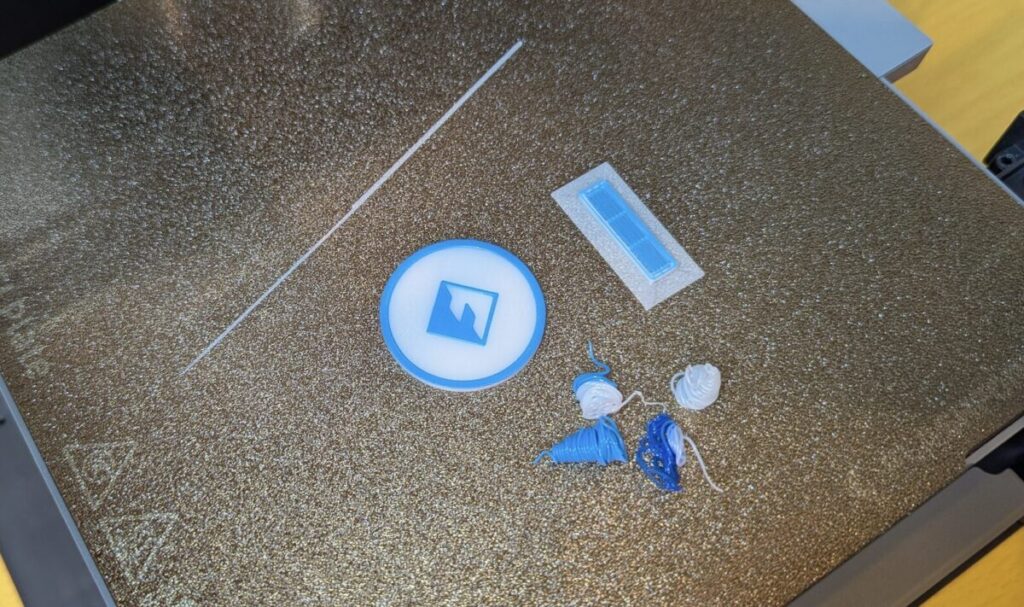
AD5Xには、いくつかのスライス済みサンプルデータが付属しています。
画面の指示に従ってフィラメントをロードすると、最初のテストモデルとして2色のFlashforgeロゴマークのプリントが開始されました。
これは少し唐突に始まるため、心の準備をしておきましょう。
プリントエリアが開放されているタイプということもあり、プリント時の騒音はおよそ60デシベル前後。
冷却用のファンを中心に騒音はそこそこ大きめです。

3Dプリンターにおけるベンチマークの定番、3DBenchyも4色仕様データが保存されています。
スライスデータに登録された色と、IFSに挿入されたフィラメントの対応を設定してプリントを開始すると、青、白、ピンク、黄色と3回のカラーチェンジを経て、約51分でプリントが完了しました。
仕上がったBenchyは、ほぼ乱れなくプリントされており、色の切り替わりもシャキッとしていました。
付属のサンプルフィラメントは、ロゴマークとBenchyのプリントには十分な量でした。
マルチカラープリントの「ゴミ」問題

より複雑なマルチカラープリントサンプルとして、カラフルな魚(鯉のようなモデル)のデータも保存されています。
赤をベースにオレンジと黄色の模様が入ったこのモデルは、多くの層で複数の色を使用。
フィラメント交換が何度も発生しました。
AD5Xのマルチカラープリントは、IFSモジュールとシングルヘッド・シングルノズル方式を採用しています。
この方式では、色を切り替えるたびにノズル内に残った前の色のフィラメントをパージ(排出)して、新しい色のフィラメントをロードします。
このパージされたフィラメントはすべてゴミ。
上記のカラフルな魚のモデルのように頻繁に色を切り替えるモデルをプリントすると、ものすごい量のゴミが発生します。
これはAD5Xに限らず、エクストルーダーを1つだけ持つこの手のマルチカラー方式に共通する仕様で、現状の課題となっています。
初めてのマルチカラープリント機として検討している方は、このようにフィラメントのゴミが大量に発生することを覚えておきましょう。
単色プリントでの品質評価

マルチカラー機能を活用する「前提」として、単色プリントにおける基本的な品質はもちろん重要。
AD5Xの単色プリント品質を確認するため、フルサイズの「第一層」をテストしてみました。
ビルドプレート全体(220mm四方)を使った薄いシートのプリントを試みたところ、全体的に非常にキレイな仕上がりに。
強いて言えば、右下の領域だけ、線と線の間にわずかな隙間が見られる点が気になりました。
AD5Xは、プリントの成功率を左右する重要な要素である第一層を高品質にプリントできることが確認できました。

次に、ブリッジやオーバーハングなど、様々な構造を含む「FDMテスト」モデルをプリントしました。
このモデルでは、9本の細い柱の部分に少し糸引きが見られました。
開封したてのフィラメントでしたが、湿気を吸っていた可能性が考えられます。
手前の5本のピン(最小の隙間を測る部分)は、少し押すことで全て外れました。
その他の箇所については、リンギングやレイヤーラインが少し目立った点は気になります。
ブリッジは一番長い構造も下に大きく垂れ下がることはなく、オーバーハングも最も厳しい15°以外はきれいな仕上がりでした。
細かな調整やフィラメントの状態管理によって、さらに高い品質を目指せるポテンシャルも持っているでしょう。
ここがスゴい!Flashforge AD5Xの魅力に迫る

実際にFlashforge AD5Xを使ってみて、
これは便利!
この機能・仕様は素晴らしい!
と感じるポイントはどこなのでしょうか?
このセクションでは、AD5Xが持つ独自の強みや、他の機種と比較して優れている点を深掘り。
AD5Xを選ぶことで得られるメリットを詳しく解説します。
最安クラスのCoreXYマルチカラー3Dプリンター
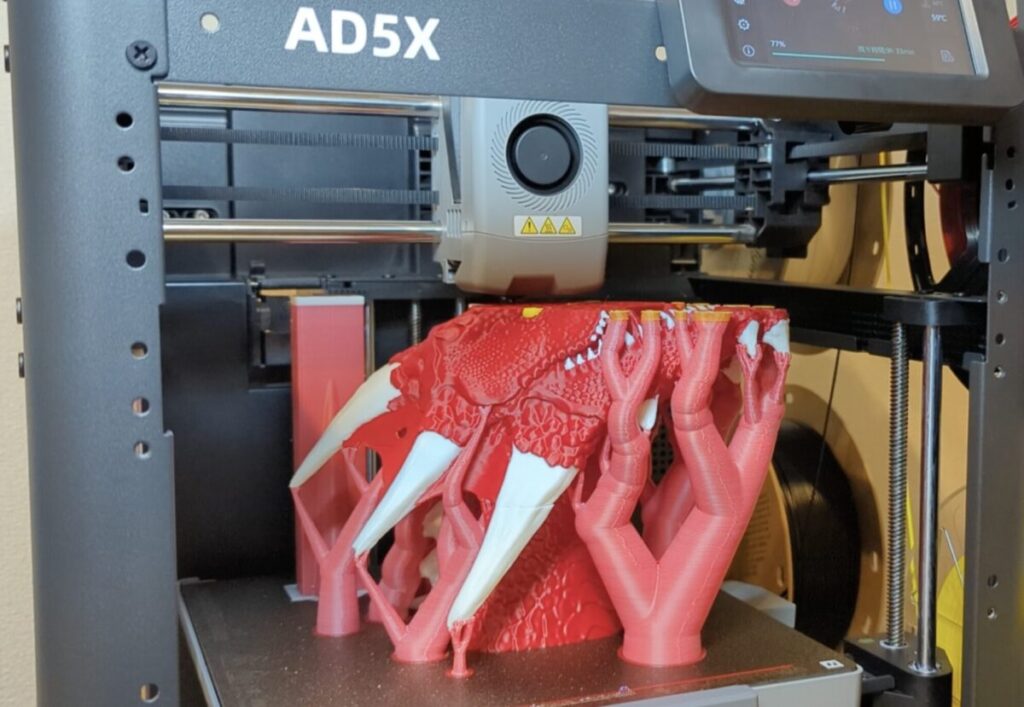
AD5Xがもつ最大の魅力の1つは、CoreXY構造を採用したマルチカラー3Dプリンターとして最安クラスの価格帯を実現しているところです。
昨今、高速印刷に有利なCoreXY構造と、表現の幅を広げるマルチカラー機能はどちらも人気のトレンド。
とはいえ、これまでは10万円前後が当たり前の高価な機種が中心でした。
AD5Xはこの2つの人気の特徴を備えつつ、個人ユーザーでも手に届きやすい価格設定となっています。
CoreXY構造による高速かつ安定した印刷性能と、最大4色のマルチカラー印刷機能を、この価格で手に入れられることは、AD5Xの大きな競争力だと言えるでしょう。
これまで高嶺の花だったCoreXY構造・マルチカラー印刷の世界に、より多くのユーザーが足を踏み入れやすくなるでしょう。
本体一体型のコンパクトなマルチカラーシステム

一般的なマルチカラーシステムは本体とは別に設置する必要がある場合が多く、どうしても場所を取りがちです。
一方、AD5Xはマルチカラー印刷を可能にするIFSモジュールが本体側面に沿うように配置される一体型設計を採用しています。
これにより、非常にコンパクトな設置面積を実現。
具体的には、本体サイズ363×402×448mmに対し、フィラメントも含めた幅が約46cm、奥行きは約52cm、高さはチューブを含めて約67cmと、非常にスッキリとしています。
4つのフィラメントスプールが本体側面に並んで配置されるため、デッドスペースも最小限。
スペースに限りがある家庭での使用において、このコンパクトさは大きなメリットとなります。
多くのマルチカラー機種で設置場所の確保に悩むことが多い中、AD5Xのコンパクトなサイズ感は導入のハードルを大きく下げる明確な強みだと言えるでしょう。
工具不要で交換可能なクイックリリースノズル
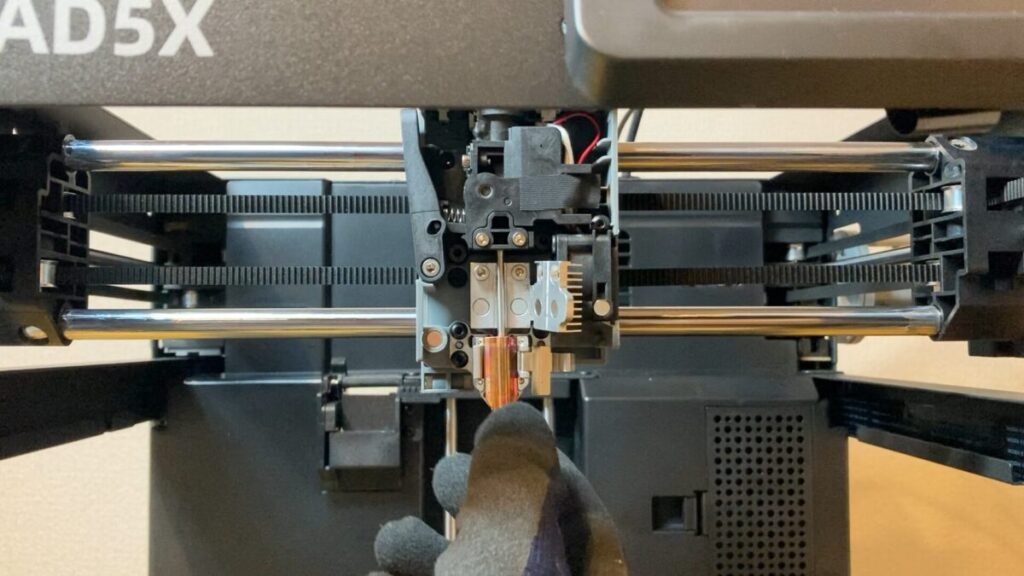
3Dプリンターのノズルは消耗品であり、定期的な交換やメンテナンスが必要です。
従来のノズル交換は工具を使ってネジを緩めるなど、やや手間と時間がかかる作業でした。
AD5Xは、工具不要で素手で簡単にノズルの取り替えができるクイックリリースノズルを採用。
この新しいノズル設計は、性能を維持しつつ交換コストを約30%削減できるとも言われています。
ノズルの取り替え・取り外しといったメンテナンス作業がごく短い時間で済むため、ユーザーの負担は大幅に軽減。
AD5Xにしかない機能というわけではありませんが、昨今流行りの使いやすい設計をしっかり踏襲しており、メンテナンスの手間を減らしたいユーザーにとって大きなメリットになるでしょう。
コスパ、コンパクトさに加えて、このクイックリリースノズルの採用が、AD5Xを初めてのマルチカラー3Dプリンターや初心者向け3Dプリンターとして選ぶ上での決め手となりうる特徴でしょう。
購入前に確認!Flashforge AD5Xの注意点
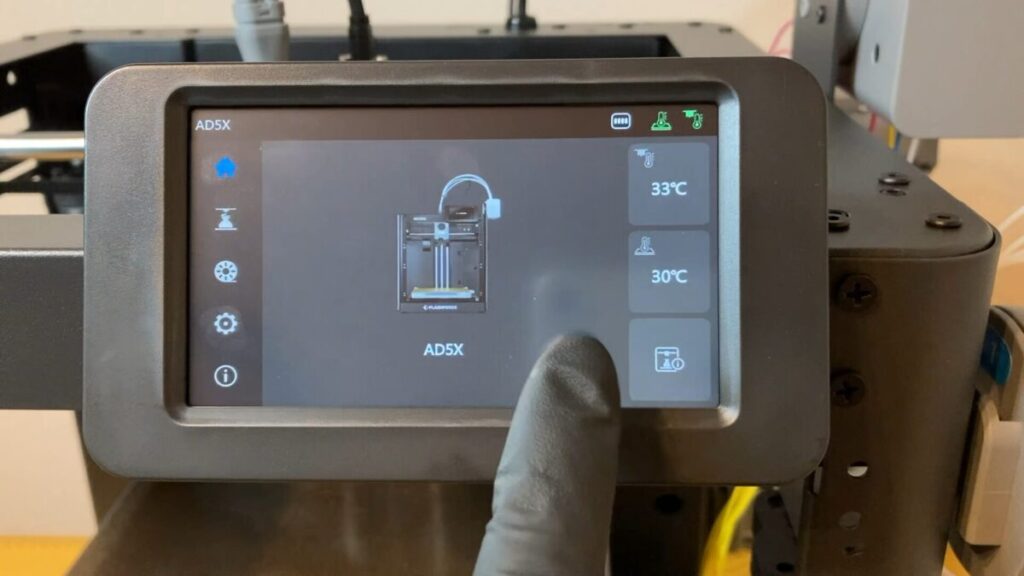
コスパに優れ、多くの魅力を持つAD5Xですが、導入を検討する上で知っておくべき注意点もいくつか存在します。
どのような3Dプリンターにも長所と短所があるもの。
AD5Xを使用する上で気になった点や、価格とのトレードオフによって生じる可能性のある制約について率直に解説。
こんなの聞いてない!
という後悔のない選択をサポートします。
コスト削減に伴う使い勝手のトレードオフ

AD5Xの魅力である高いコストパフォーマンスは、一部のパーツや仕様において使い勝手とのトレードオフになっている可能性があります。
ここでは、実際に使ってみて感じた項目を列挙していきます。
もっとも気になったのは、フィラメントチューブが非常に外しにくいところ。
特にプリントヘッド側のチューブは強固に固定されており、チューブ内でフィラメントが折れると取り出すのが非常に大変でした。
チューブを回転させるようにすると多少抜きやすくなるようですが、作業性の点で不満を感じる可能性が高いでしょう。
また、フィラメントのロードや切り替え時に発生する金属音が気になります。
さらに、マルチカラーシステムであるIFSには、最近の機種では一般的になりつつあるRFID読み取り機能が搭載されていません。
これにより、フィラメントの種類や色といった情報を毎回手動で設定する必要があり、自動認識できない点はデメリットになりえます。
タイムラプス動画の撮影やリモートモニタリングを行いたい場合も、カメラが標準搭載されていないため、別途購入が必要となります。
昨今は格安機種でも搭載が当たり前となりつつあるため、カメラの非搭載は惜しいところ。
タッチパネルについても、抵抗膜方式を採用しているのか、画面の見やすさやタッチの反応性がそれほど良くありません。
スマホのような操作感は期待しないほうが良いでしょう。
最後に、前述した初回起動前のユーザー自身によるグリスアップも初心者にとっては厄介な作業。
この作業をユーザーに転嫁している機種は珍しく、コスト削減の影響を受けている可能性が考えられます。
マルチカラーの色数・材料制限と対応フィラメント

AD5Xのマルチカラーシステムは、IFSモジュールによる最大4色限定です。
本体と一体型であるため、5色以上への拡張はできません。
また、
マルチカラーシステムは不要なのでもっと安く購入したい!
といった場合のオプションもなく、4色での運用が前提となります。
対応フィラメントについては、PLA、PETG、ASA、TPUが主な種類ですが、いくつかの制限や注意点があります。
まず、AD5Xはプリントエリアが密閉されていないオープンタイプ。
そのため、ABSのように反りやすく、周囲を保温する必要のある材料のプリントには基本的に適しません。
実際に試したところ、ABSではプリントが失敗してしまいました。
ただし、ASAについては、反りにくいPolymakerのPolyLite ASAなど、フィラメントの種類によっては反りや剥がれなくプリントできるケースもありました。

また、柔らかいTPUフィラメントは、標準の0.4mmノズルではうまく押し出せない場合も。
何社かのTPUを試してみましたが、ロード段階やプリント途中で詰まってしまいました。
APPLE TREEの見解としても、標準ノズルでのTPUプリントは推奨しておらず、TPUを扱いたい場合は0.6mmや0.8mmといった太めのノズルへの交換を推奨しているようです。
さらに、TPUに限っては単色プリントが推奨されているなど、AD5Xのマルチカラー機能を活かせないというデメリットも存在します。

今回の検証では、0.6mmノズルに交換し、SIRAYA Tech TPU 95Aを使用したところ、きれいにプリントすることができました。
加えて、IFSはフィラメントを空気中にさらすタイプであり、TPUのように吸湿しやすいフィラメントとの相性が悪いです。
AD5XでTPUを使いたいと考えているユーザーは、大いに注意して運用する必要があるでしょう。
ソフトウェア面は今後のアプデに期待
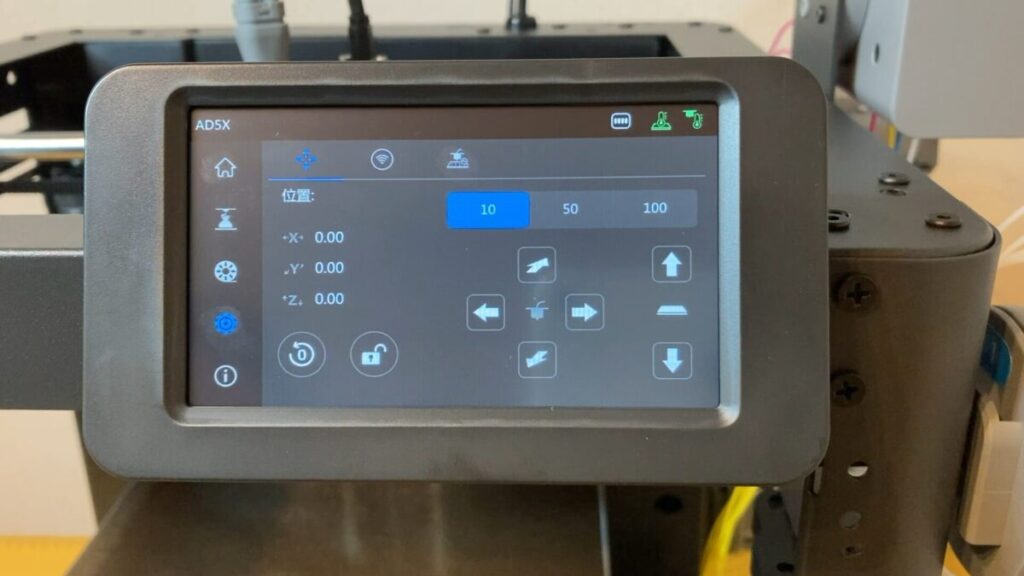
AD5XがFlashforge初のマルチカラー機種であるためか、ソフトウェア面にもいくつかの使いにくさを感じました。
例えば、フィラメントのロード・アンロード機能は搭載されていますが、ノズルの温度だけを任意の値に設定したり、エクストルーダーの押し出しや引き戻しを手動で制御する機能が存在しません。
これは、他の多くの機種で標準的な機能であるとともに、トラブルシューティングやメンテナンスの際に必須とも言える機能です。
また、検証中にたびたびIFSがフィラメントをうまく引き戻せず、「アンロードタイムアウト」が発生。
明確な原因は不明でしたが、IFSのクリーニングや再起動で改善する場合があるようです。
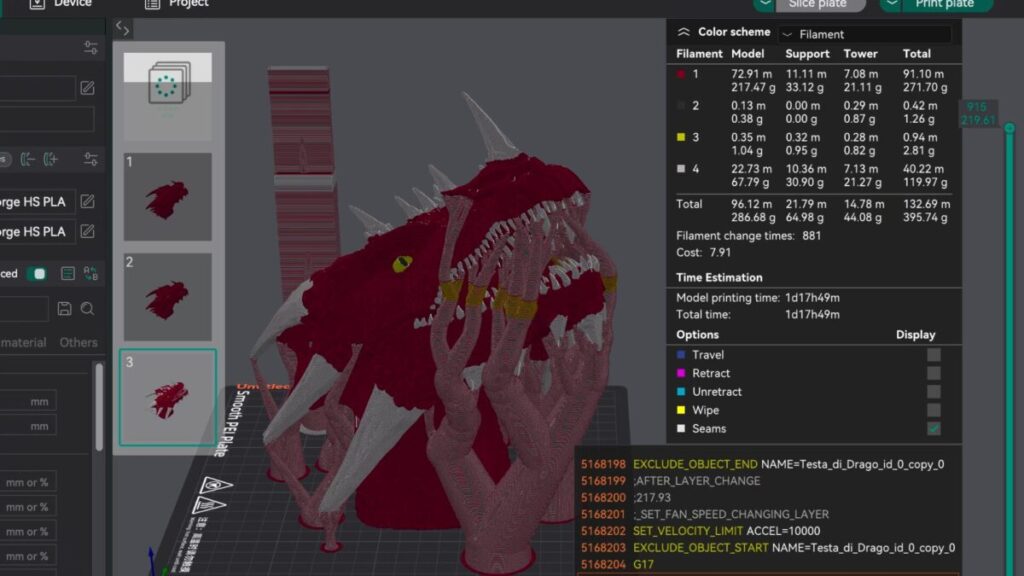
AD5X対応のスライスソフトは、専用のOrca-Flashforgeが存在します。
こちらもいくつかの改善すべき点が見られました。
アカウントへの自動接続失敗のポップアップが繰り返し表示されるのはわずらわしく、マルチカラープリント時の必要なフィラメント量がわからない(想定Flush量が表示されない)点にも困惑。
とくに後者は、どれくらいの残量のフィラメントスプールをセットすれば良いかわからない点で、早期に実装してほしい機能だと感じました。
これらのソフトウェアに関する点は、今後のファームウェアやスライサーのアップデートで改善される可能性もあります。
ユーザーのフィードバックを踏まえたFlashforgeの継続的な改善に期待しましょう。
まとめ:Flashforge AD5Xはどんな人におすすめ?

今回は、Flashforge AD5Xの実機検証を通じて、その特徴、セットアップ、プリント品質、そして魅力と注意点について詳しく解説してきました。
実際にAD5Xを使い込んだ結論として、このプリンターは
コスパとコンパクトサイズを最重視でマルチカラー3Dプリンターを導入したい人
に特におすすめしたい1台です。
4色マルチカラー対応のCoreXY構造プリンターとしては最安クラスの価格がAD5X最大の強みであり、IFSモジュールが本体と一体化しているコンパクトな設計は、スペースに限りがある家庭での使用に最適です。
CoreXY構造による高速印刷性能や、工具不要のクイックリリースノズル採用も、初めて3Dプリンターを購入する方や、マルチカラー印刷に挑戦したいと考えている方のハードルをグッと下げる要素になっています。
一方で、今回のレビューで触れた注意点もしっかり押さえておくことが重要。
特にコストとのトレードオフや扱える材料の種類についてはあらかじめ把握した上で、AD5Xの導入を検討してみましょう。
マルチカラー印刷を手軽に楽しみたい!
高速かつ安定したCoreXYプリンターを手頃な価格で手に入れたい!
設置場所を取らないコンパクトな機種が良い!
といったニーズをお持ちの方にとって、AD5Xは非常に有力な選択肢となるはずです。
動画でレビューをチェックしたい方はこちら!
この記事の内容はYouTubeでも動画で解説しています。
実際の装置の動きを含めた、動画ならではの内容が盛りだくさんの解説をお楽しみください!




